Как переустановить Андроид через компьютер на телефоне?
Как переустановить Андроид на телефоне и смартфоне через компьютер и автоматически, фото и видео
На мировом рынке среди мобильных устройств весомую долю смартфон и телефонов приходится весомая часть. Достигая уровня рекордных продаж, эти стильные и удобные гаджеты со временем могут начать функционировать некорректно, вызывая беспокойство пользователя. Большинство современных мобильных гаджетов работает на операционной системе Андроид, и, если возникают сбои, то пора подумать об обновлении и как переустановить Андроид на телефоне?
Необходимость следить за новыми версиями ОС для мобильного устройства вызвана спецификой его работы. Чтобы смартфон или мобильный телефон функционировал бесперебойно, сохранял высокий уровень производительности, требуется периодически обновлять операционную систему, а это не то же самое, что компьютере или ноутбуке. ОС Android все время совершенствуется, разработчики стараются повысить ее быстродействие, увеличить функциональность, поэтому время от времени ваш гаджет нуждается в оптимизации, чтобы сделать его работу более удобной.

Некоторые производители оснащают свою продукцию дополнительными ненужными функциями, что приводит к медленной работе Андроид, а еще через какое-то время перестают поддерживать обновления. Но ведь без новых версий прошивок смартфон, телефон, планшет начинает «подтормаживать»! Чтобы любимый девайс работал без сбоев, в нем был только необходимый софт, надо прибегать к радикальной мере – переустановке операционной системы.
- На смартфоне Samsung Galaxy оптимизировать версию ОС получится через саму систему, зайдя в раздел «Настройки». Если установить галочку в строке «Автообновление», то в дальнейшем девайс станет делать это автоматически. Прошить устройство получится и через официальную программу Samsung Kies (подобие iTunes), а использовать для переустановки системы сторонние ресурсы рекомендуется только после истечения срока гарантии.
- На телефоне Fly новые версии Андроид пользователю недоступны, исключение – это некоторые приложения системы. Лишь несколько лет назад производитель предусмотрел возможности обновления и переустановки популярнейшей ОС для своих смартфонов, но только версии выше 4.х.х. на устройствах с процессором MediaTek.
- На Sony Xperia переустановить ОС получится при соблюдении некоторых особенностей. В интернете найти Bridgefor PC Companion или UpdateServic, скачать отсюда программное обеспечение на ноутбук либо ПК, а далее следовать инструкциям, дожидаясь установки новой версии.
- На Lenovo обновления Android доступны через официальный сайт, вручную переустановка доступна всем владельцам мобильных девайсов этого производителя при наличии компьютера. Способ прошивки телефона, смартфона или любого другого устройства под маркой Леново зависит от архитектуры процессора, поэтому необходимо читать инструкцию, где указана процедура конкретно для вашего девайса.
- На HTC оптимизацию получится сделать через саму ОС или официальный сайт производителя, а для полной переустановки системы необходим компьютер, знание особенностей программы recovery (рекавери), наличие драйверов и немного свободного времени.
- На китайском телефоне переустановить Android получится через программу Research Download или SP Flash Tool. Особенность этой категории гаджет – отсутствие у них сектора «boot», хотя встречаются исключения, поэтому надо сохранять бдительность при прошивке. Если знаний или опыте в этом вопросе не хватает, то лучше отказаться от затеи переустановить ОС на них самостоятельно.
Подготовка к переустановке операционной системы

Переустановить операционную систему вы сможете разными способами: через сам девайс, программу ODIN, благодаря соединению с ПК, с помощью специалиста. Если уверены в собственных силах, то подготовительный этап самостоятельного метода предусматривает следующие пункты:
- Изучение инструкции мобильного телефона, где содержатся полезные советы.
- Знакомство с ходом действий при переустановке ОС, запоминание алгоритма.
- Подготовка необходимого оборудования, наличие актуальных драйверов, программ, самой прошивки.
- Создание резервной копии имеющихся файлов, чтобы не утратить их в процессе переустановки. Восстановить данные не получится даже через биос.
- Обязательным пунктом подготовки к прошивке многих устройств является тот факт, что оно полностью заряжено.
Как обновить прошивку Андроид самостоятельно
Есть несколько вариантов перепрошивки, которую может сделать сам пользователь, не прибегая к сторонней помощи профессионалов. Разобравшись в нехитрых операциях, вы сможете обновить девайс и пользоваться всеми его функциями на нужном уровне без всяких проблем. Итак, автоматическая и ручная операции по обновлению системы: читайте и пробуйте!

Настроить автоматическую оптимизацию прошивки ОС получится самостоятельно, следуя следующим пунктам инструкции:
- Проверить подключение к интернету, зайти в раздел «Настройки», на пункте автообновление установить галочку.
- Чтобы ОС мобильного телефона обновлялось в автоматическом режиме и не через трафик оператора, а по каналу беспроводной связи Wi-Fi, следует активировать этот пункт в настройках.
Обновление вручную через компьютер

Более трудоемкий и требующий серьезного подхода к процессу – это обновление вручную с использованием ноутбука или компьютера. Пользователь должен хорошо разбираться в этом вопросе, ведь от этого зависит дальнейшая работа мобильного телефона, поскольку не исключен вариант, что он просто не включиться. Для тех, кто уверен в своих силах, стоит придерживаться следующего алгоритма:
- Проверить ваш гаджет на возможности обновления, поскольку есть вероятность, что это вообще недоступно, как для устройств на основе Андроид версии 2.3.
- Скачать прошивку, которая подходит для конкретного телефона, с официального сайта либо в Play Market’е (плей маркет) на компьютер.
- Открыть на ПК программу обновления, и, следуя инструкции, запустить ее.
- Подключить мобильное устройство к компьютеру с помощью USB-провода, согласиться с запросом на установку обновлений.
- По ее завершению произвести перезагрузку телефона, чтобы полностью выполнить обновление вручную.
Не каждая детальная инструкция способна служить основой для прошивки телефона на Андроид, самый лучший помощник – видео. Актуальным этот вариант остается благодаря наглядности, полезным рекомендациям, необходимость в которых возникает практически на каждом шагу, особенно если пользователю приходится делать это впервые. С помощью представленного видеоролика освоить переустановку операционной системы получится быстрее и проще, что позволит ускорить сам процесс обновления, узнать о разных способах его проведения, тонкостях и частых ошибках.
sovets.net
Как переустановить систему на Андроиде
О том, как правильно переустановить Андроид на телефоне, приходится задумываться многим пользователям девайсов на этой платформе. К этому шагу нередко подталкивает сама система, которая в силу своей открытости дает широкий простор для экспериментов. Несмотря на это, следует быть очень осторожными и перед самой процедурой задуматься, насколько она целесообразна.
Для чего стоит переустанавливать Андроид
 Сменить систему в своем смартфоне или планшете пользователи чаще всего хотят по следующим причинам:
Сменить систему в своем смартфоне или планшете пользователи чаще всего хотят по следующим причинам:
- Отсутствие поддержки устройств некоторыми производителями. Даже самые известные компании часто не хотят выпускать новейшие версии ОС под сравнительно устаревшие устройства, чтобы их владельцы покупали новые смартфоны. Но есть и другой выход — установка кастомной прошивки, основанной на новой версии Android, в которой исправлены ошибки, проведены различные оптимизации и устранены уязвимости в безопасности.
- Желание получить «чистую» версию ОС. Дело в том, что практически все знаменитые производители устройств на Android оснащают их собственными оболочками с многочисленными дополнениями, которые далеко не всегда бывают уместными. Для пользователей, уставших от перегруженности ОС, прошивка без лишнего ПО станет настоящим глотком свежего воздуха. Да и само устройство будет работать быстрее и стабильнее.
- Наличие продуктов от других производителей, которые смогли сделать свои прошивки более оптимизированными и красивыми.
Не стоит забывать и о вынужденной перепрошивке, когда устройство перестает нормально функционировать, а сброс до заводских настроек не решает эту проблему. В таких случаях лучше всего полностью «снести» уже имеющуюся прошивку и начисто установить новую. Перед этой процедурой обязательно следует создать резервную копию нужной информации и приложений.
Подготовка к процедуре
Если нужны какие-либо приложения, установленные в старой ОС, необходимо создать их резервную копию перед тем, как переустановить Андроид на планшете или телефоне. Делать это лучше всего при помощи программы Titanium Backup.
Так как в большинстве случаев при прошивке будут удалены все контакты, находящиеся в памяти телефона, их также нужно сохранить. Сделать это можно несколькими способами:
- Загрузить список контактов на аккаунт Google. Для этого следует зайти в настройки приложения «Контакты», выбрать опцию «Экспорт» и во всплывающем окне тапнуть по кнопке «Google». После перепрошивки для восстановления списка контактов потребуется только зайти в аккаунт.
- Создать файл с расширением «.vcf», из которого контакты в дальнейшем можно будет перенести практически в любой телефон. Для этого необходимо проделать процедуру, аналогичную сохранению на аккаунт, только в последнем шаге выбрать «Память телефона». Файл лучше всего сохранить на компьютере, так как часто в процессе прошивки удаляются некоторые данные с внутренней памяти устройства, а иногда и с SD-карты.
- Сохранить контакты на SIM-карте.
Фотографии, музыку и видео желательно также сохранить на компьютере.
Общие принципы переустановки
 Существует огромное количество способов, позволяющих переустановить Android, но все их можно поделить на две группы:
Существует огромное количество способов, позволяющих переустановить Android, но все их можно поделить на две группы:
- С использованием компьютера.
- Без применения дополнительных устройств.
Чтобы переустановить прошивку без помощи компьютера, понадобится Recovery — программа для восстановления работоспособности смартфона. Она по умолчанию устанавливается производителем во все устройства, но воспользоваться официальной версией можно только в том случае, если вы собираетесь прошить «родную» ОС.
Для этого следует лишь скачать прошивку с официального сайта производителя, поместить ее в память телефона, зайти в Recovery и выбрать пункт меню «Install zip» или «Update» в зависимости от устройства.
Чтобы зайти в Recovery, необходимо:
- Выключить устройство.
- Зажать комбинацию клавиш, отвечающую за запуск Recovery. Найти ее можно в документации к смартфону или планшету, но чаще всего используются такие комбинации, как «Кнопка включения + увеличение громкости», «Кнопка включения + уменьшение громкости», «Кнопка включения + увеличение громкости + уменьшение громкости».
- В некоторых случаях после этого потребуется еще выбрать режим Recovery из списка.
Чтобы установить неофициальную прошивку без ПК, следует сначала скачать кастомное Recovery: TWRP, ClockWorkMod и т. д. Его можно установить, только имея рут-доступ, для получения которого можно воспользоваться такими стандартными программами, как Framaroot и KingRoot. На устройствах с процессорами от компании MTK можно установить Рекавери при помощи программы MTK Droid Tools или Mobileuncle MTK Tools.
В случае с аппаратами на процессорах Snapdragon, Kirin и Exynos в большинстве ситуаций придется прибегать к прошивке через кабель при помощи ПК. Для этого можно использовать исключительно программы и драйверы от производителя, зато сам процесс более интуитивный, понятный и безопасный. Для его осуществления нужно лишь скачать и установить весь софт от производителя, скопировать на компьютер прошивку и следовать дальнейшим инструкциям.
Основное правило прошивки через кабель с применением ПК: ни в коем случае нельзя прерывать процесс до тех пор, пока программа не подаст сигнал, что он завершен. Так можно значительно снизить вероятность получения «кирпича».
Особенности процедуры для разных устройств
Если для устройства есть официальная прошивка на базе Cyanogen Mod, можно просто скачать установочный пакет CyanogenMod Installer, установить его на смартфоне и на ПК, после чего запустить утилиту Cyanogen на последнем. Чаще всего такой вариант есть только у владельцев флагманских устройств от HTC, Samsung и Google.
Что касается китайских устройств, то такие производители, как Xiaomi, Meizu и Huawei блокируют загрузчик, поэтому перепрошивка таких смартфонов может быть крайне затруднительной. Официальная разблокировка загрузчика часто доступна только жителям Поднебесной, а неофициальные способы чреваты потерей работоспособности смартфона.
Поэтому продукты вышеупомянутых марок лучше обновлять только легальными способами — через официальное Recovery и при помощи утилиты «Обновление», найти которую можно на рабочем столе или в пункте меню «О телефоне».
Похожие статьи
androidkak.ru
Как переустановить Андроид
Установленная на мобильном устройстве операционная система, со временем может устареть или начать работать неправильно. Сегодня мы расскажем, как переустановить Андроид на телефоне или планшете и что для этого может понадобится.
Общие требования
Любая переустановка, каким бы способом она не проводилась, приводит к полному удалению пользовательских данных с устройства. Следовательно, первое, что нужно сделать – позаботится об их сохранности. Для этого достаточно выполнить синхронизацию с сервисами Google или резервное копирование на внешний носитель.
Поскольку некоторые действия могут потребовать подключения планшета или телефона к компьютеру по USB, батарею устройства нужно предварительно зарядить.
Простое решение
Быстро восстановить работоспособность Андроида можно полным сбросом настроек. В этом случае ОС будет восстановлена на смартфоне в первоначальном виде. Устройство вернется в состояние, в котором оно было на момент покупки, а все ваши данные будут удалены.

Этот вариант переустановки не требует получения root-прав и подойдет пользователям, не имеющим навыков работы со специализированным ПО.
Переустановка с ПК
Не все устройства на Андроиде могут получать обновления по воздуху, даже когда они регулярно выпускаются производителем. Переустановку ОС, в этом случае, можно произвести через компьютер с использованием специализированного программного обеспечения. Учитывая, что кроме ПО производителей существуют альтернативные версии, созданные энтузиастами, приведем список наиболее распространенных:
- Keis. Штатная программа, позволяющая обновить смартфон или планшетный компьютер производства Samsung. Способна самостоятельно скачивать подходящую вашему устройству операционную систему с официального сайта;
- ODIN. Альтернативная программа для девайсов Samsung. Позволяет устанавливать неофициальные сборки ОС;

- Flash Tool. Программа для работы с устройствами Sony Xperia. Требует наличия разблокированного загрузчика;
- HTC Sync Manager. Официальная программа для обновления продуктов HTC;
- HTC One Tool Kit. Альтернативное ПО для HTC. Позволяет разблокировать загрузчик на устройстве и использовать альтернативные версии ОС;
- LG PC Suite. Предназначена для установки официальных версий ОС от LG;
- KDZ Firmware Updater. Сторонне ПО для устройств производства LG. Может выполнять разблокировку загрузчика и работать с неофициальными сборками Android.
Для смартфонов и планшетов других производителей существует возможность совершить переустановку системы используя flashboot и adb драйверы.
Переустановка на мобильном устройстве
В силу разных причин, не все пользователи могут выполнить эту операцию на компьютере. Для них мы расскажем, как переустановить систему непосредственно на смартфоне. Описываемые методы требуют от владельца полных административных прав для управления Андроидом. Говоря иными словами, на устройстве необходим root доступ. Получив права рут, пользователь может заменить штатное recovery-меню на альтернативную версию.
ClockWordMod
ClockWordMode Recovery, известна также под сокращенным названием CWM. Созданная сторонним разработчиком утилита, предназначена для замены стандартного меню восстановления Android. Основные возможности CWM:
- Установка кастомных ядер и прошивок операционной системы Android;
- Полноценная работа со штатными обновлениями, выпускаемыми производителями устройств;
- Функции полного и частичного резервирования установленной ОС;
- Восстановление системы из ранее сохраненной копии;
- Расширенные функции управления SD-картами и встроенной памятью;
- Работа с zip-архивами.

Утилита совместима с большинством выпускаемых Android устройств. Установка возможна в автоматическом режиме с помощью свободно распространяемого в Google Play приложения ROM Manager.
TWRP Recovery
Еще одна альтернатива стандартной прошивке. Возможности ее аналогичны предоставляемым CMW. Отличия заключаются в наличии графического интерфейса и сенсорного меню, позволяющего выполнять все операции без использования физических клавиш на устройстве.
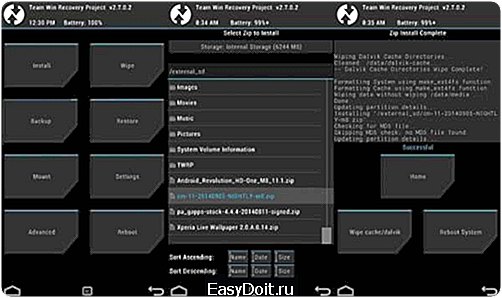
Реализована поддержка стилусов S-Pen для фаблетов Galaxy Note производства Samsung. Устанавливается с помощью приложения GooManager, доступного в Google Play.
В заключение
Теперь, вы имеете общее представление о том, как переустановить Андроид на планшете или смартфоне. Напомним, что получение root, автоматически лишает устройство гарантийного обслуживания при повреждении программной оболочки. Выполнять самостоятельную переустановку Android стоит только при наличии «прямых» рук и полной уверенности в своих действиях, в противном случае, не пожалейте 1,5 тысячи рублей и отдайте устройство специалистам.
proshivku.ru
Как переустановить и обновить андроид на телефоне и планшете

Для начала надо понимать, что операционная система телефона, это тоже самое, что и ОС компьютера. И для того, чтобы производительность телефона всегда была высокой стоит периодически обновлять операционную систему.
Существуют, конечно, и нестандартные ситуации, когда, купленный телефон, через какое-то время дал сбой, операционка стала работать неправильно, телефон не отвечает на запросы.
В этом случае переустановка – единственный возможный шаг исправить ситуацию (если конечно не было механических повреждений самого аппарата).
Так как же переустановить андроид на своем телефоне и планшете?
Существует насколько способов переустановки.
Первый и самый простой это зайти в раздел «О телефоне». Он находится в настройках. В нем выбрать пункт «Обновление ПО» и начать сканирование.
Конечно, стоит напомнить, что ваш телефон должен быть подключен к сети интернет, в противном случае ваши усилия будут бесполезными. Если будет найдена версия более новая, чем установлена на вашем телефоне, аппарат предложит вам установить последнее обновление (если конечно у вас не будет стоять галочка автоматического обновления системы).
Второй способ более трудоемкий. Все необходимо будет делать в «ручном» режиме. Не рекомендуется пользоваться им, если вы не очень хорошо разбираетесь в этих вопросах.
Ведь, совсем не хочется, чтобы телефон вообще не работал и не запустился. Тогда поможет только сервисный центр и несколько дней ожидания, плюс, конечно, финансовые затраты.
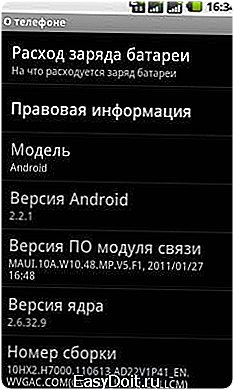
Но если вы опытный пользователь и вас не страшат трудности, то этот вариант для вас. Тем более, что в официальных версиях обновлений и в пользовательских, которые выкладывают в интернете на различных сайтах и форумах, есть большие различия.
Официальные, как правило, весьма скудные по возможностям, что нельзя сказать о тех, которые предлагают люди. Тут могут быть открыты и права администратора и еще много чего полезного.
Добавим еще, что не все телефоны и не все прошивки андроида есть возможность обновлять. Например: версия 2.3. обновлению не подлежит. Владельцы телефонов Galaxy от компании Самсунг до сих пор только мечтают о возможности обновления.
Телефон Fly, так же не прост в обновлении в ручном режиме. Есть и другие сложности у разных производителей. Разберем переустановку на примере этого телефона:
— Для начала надо перечитать инструкцию к девайсу.
— Далее надо будет скачать прошивку именно для вашей модели телефона и лучше с официального сайта.
— Скачанный на компьютер файл открываем и запускаем. Соглашаемся с тем, что программа предложит. Когда установка будет завершена, жмем «Готово».
— Теперь с помощью USB шнура подключаем телефон к компьютеру переводим в режим отладки. Когда компьютер увидит андроид устройство, он даст запрос на установку. Нажимаем «Установить».
— После процесса установки перегружаем телефон.
Примерный алгоритм подходит и для других телефонов. Но стоит помнить, что все действия вы будете делать на свой страх и риск. Поэтому, каким способом вы будете обновлять андроид на своем телефоне, зависит от вас.
go2android.ru

